È trascorso poco più di una settimana dal rilascio ufficiale della custom recovery più popolare (dopo la CWM) degli ultimi tempi, ossia la TWRP, per vari device in commercio. Le novità che porta con sé sono molte ma quella che più salta all’occhio è l’utilizzo di un nuovo tema che dona un look più in linea con i criteri del material design. Le novità, però, non si limitano solo ad un nuovo look ma ci sono tante altre novità all’interno di questa nuova versione, come ad esempio:
- La possibilità (per alcuni device) di poter “flashare” solo alcune parti della ROM (.img)
- Un vero Terminal Emulator, con frecce direzionali, tab, ecc.
- Il supporto al decriptaggio di alcune partizioni (su device selezionati)
- Aggiornamento sulla base AOSP 6.0
- E tanto altro ancora
Ciò che però lascia non poche persone scontente, è la questione dei device supportati. Infatti, molti device, non sono inseriti nella lista di quelli ufficialmente supportati dal team e uno di questi è proprio lo Xiaomi Redmi Note 2. Però, grazie al contributo del developer Jemmini, anche il Redmi Note 2 può vantare il supporto a questa nuova versione della TWRP.
Per chi volesse testare personalmente questa custom recovery, può trovarla a questi link:
DropBox
Come installarla:
1. Tramite TWRP
Basta scaricare il file .zip della recovery e flasharlo come un file normale. Quando l’operazione di flash è terminata, riavviare di nuovo in recovery mode e vi troverete la nuova recovery.
2. Tramite comandi fastboot
- Scaricare il file .zip della recovery ed estrarre il file twrp.img
- Installare i driver Xiaomi se non l’aveste ancora fatto (li trovate nella sezione “Download” del nostro sito, oppure cliccando qui: DOWNLOAD – MIUI ROM).
- Installare il tool per ADB e Fastboot da qui: Minimal ADB and Fastboot
- Copiare la recovery estratta precedentemente nella cartella con i file ADB e Fastboot e rinominarla in “recovery.img” (senza virgolette).
- Avviare il dispositivo in modalità fastboot tramite la pressione simultanea dei tasti “accensione” e “volume giù” e quando sentite la vibrazione rilasciate soltanto il tasto di accensione.
- Connettere il dispositivo al PC tramite cavo USB.
- Recarsi nella cartella dove avete copiato la recovery e premere contemporaneamente “shift” e tasto destro del mouse e selezionare la voce “Apri finestra di comando qui”.
- Digitare il seguente comando: fastboot flash recovery recovery.img
- Premere il tasto “Invio” e aspettare che finisca, infine riavviare il device.
3. Per chi dispone dei permessi di root, può utilizzare Flashfy. Seguite questa guida: Installazione di una Custom Recovery
Nota: per chi volesse ripristinare un backup, tramite questa custom recovery, effettuato con la TWRP Materialized deve necessariamente rinominare la cartella presente in TWRP > BACKUPS da “reno2” a “Redmi_Note_2”.
via via






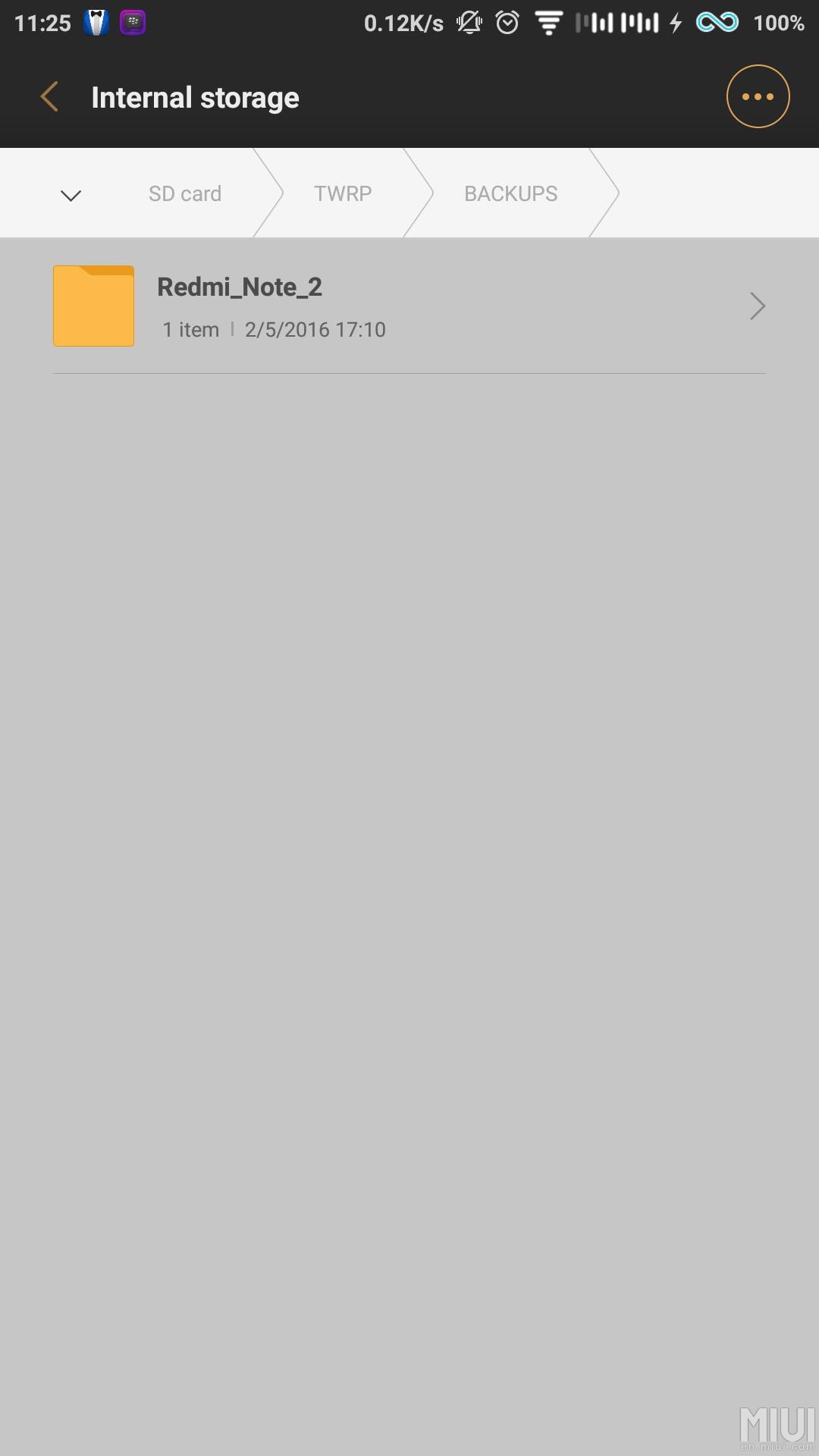






Quindi io che ho un Redmi Note 2 posso usarla tranquillamente?
Certo
Ho bisogno del vostro aiuto.
Sullo Xiaomi Redmi Note 3 ho impostato impronta digitale e codice sblocco .
Purtroppo il codice di sblocco che credevo aver inserito è errato e non si come risolvere .
Anche se provo a fare ripristino mi chiede sempre il codice.
Sapete d’armi dei consigli.
Anche per ripristinarlo
Ciao. La traduzione in lingua italiana e inserita?
Istallata questa TWRP se decidessi di ritornare alla versione precedente la procedura è sempre uguale?
No, non è presente la lingua italiana. Si, se vuoi tornare ad una precedente il procedimento è lo stesso.
Ma aggiornare la twrp serve a qualcosa o No?
Certo, ci sono bug fix e tante altre novità.
Ho un problema non mi apre la galleria ne le foto se cercò aggiornamento col suo tasto non trova nulla se cercò di installare Hermes mi dice failure file zip su readmi note due
Scarica lo zip della ROM, copialo nella micro SD, riavvia in Rocovery Mode, a tua scelta puoi fare un full wipe (eliminerà tutti i file) e poi installi la ROM. Se ti compare l’errore, premi sul tasto per fare il wipe della cache e poi riinstalli la ROM e questa volta andrà tutto liscio come l’olio 😉
Non ho ancora SD come faccio?
Lo dovrai copiare nella memoria interna ma non potrai fare il full wipe (cancelleresti anche la ROM).
Ho appena comprato un redmi note 2 ed ho lo stesso problema di Mattiax circa il blocco anomalo della Galleria, purtroppo non sono molto ferrato su full wipe, ROM etc. come risolvo il problema?
La ROM dove la prendo perché quando installò Hermes che è la mia versione mi dice failure zip….GRZ per l aiuto
Quando ti da questo errore, premi il tasto che ti dice di fare il wipe della cache e riinstalla la ROM e vedi che lo farà senza problemi.
Ho scaricato la ROM Hermes, ho fatto partire in recovery ,installare file zip,mi dice failure,faccio wipe chacke ,rinstallo file zip di nuovo failure guarda è da 15 giorni che smadonno con xiaomi.It dove l ho comprato perche non riesco a aggiornarlo in nessun modo,ho provato con kingroot,twrp app ma nulla non so magari devo scaricare recovery o bootlander ma non so sempre redminote2 comprato da un mese e su vario forum non sono l unico ad avere questo problema identico su stesso modello,non esiste come su PC un app che ci permetta di riparare Cell a distanza?
Ho lo stesso problema. Non riesco ad aggiornare in alcun modo e sempre a causa dello stesso errore..
Come faccio un aiuto grazie
Ma prima di installare la ROM effettui i vari wipe (escluso quello della memoria interna)?
Io non l’ho fatto il full wipe. Ho diversi file importanti che nn posso cancellare. Forse è per quello che mi fallisce l’aggiornamento.
Effettuare il full wipe di solito non è necessario se si sta aggiornando sulla stessa base Android (nel nostro caso, siamo su Android 5.0.2 Lollipop), mentre è sempre consigliato effettuarlo quando si aggiorna ad una nuova base Android (es.: da 5.0.2 a 5.1.1). Nel vostro caso, potreste non farlo ma siccome state riscontrando questi problemi, mi chiedo se sia la ROM o qualche altro fattore (partizionamento, ecc.) ad incidere. Per questo, effettuate un backup dei vostri dati importanti (foto, video, ecc.) e procuratevi una micro-SD, dove copierete la ROM MIUI, dopodiché effettuate un full wipe ed installate la ROM. Nel caso vi compaia la scritta “failure”, premete sul tasto “Wipe cache” che comparirà e ritentate ad installarla.
Ci proverò e vi farò sapere…
Ho seguito di pari passo le tue indicazioni ma non ho risolto niente. L’errore si ripresenta tale e quale..
La questione è molto strana. Ma dove hai acquistato lo smartphone? Un’altra cosa, riesci ad entrare in Fastboot Mode? Flashare custom recovery ed utilizzare i comandi fastboot? (Permettimi queste domande stupide, ma mi servono per capire la situazione)
No prima faccio partire il pacchetto di aggiornamento e dopo faccio i wipe…… Non va bene?GRZ come sempre
Sbagliatissimo. I wipe vanno fatti sempre prima di installare una ROM.
Non va
Allora procurati una micro-sd e prova come ti ho detto sopra.
Non va nemmeno se faccio prima i wipe e dopo installò file zip di Hermes mi dice failure corrupted
Dopo che ti compare tale errore, hai premuto il tasto per eseguire il wipe della cache e poi hai ritentato di installare la ROM?
Si stesso risultato
Prova a riscaricare il file zip, caso mai sia corrotto
Infatti mi dice corrupted
Ho provato di tutto, sono davvero disperato….ho fatto perfino il full wipe per riuscire ad installare la rom ma seguendo la guida non mi installa nanche la twrp, figuriamoci la rom….Ci riprovo un’altra volta(la quarta forse) ma se non funziona ci rinuncio una volta per sempre..
In che senso, non ti installa nemmeno la TWRP? Con che recovery stai effettuando l’installazione della ROM?
Io provero a fare come hai detto sopra con la SD e ti faccio sapere anche io son quasi a pezzi uff e fra poco esce il miui 5/azz
Risolto tutto. Finalmente seguendo guide online sono riuscito a installare sia la Twrp che ROM. Grazie dell’assistenza.
Salve,
mi puoi spiegare come hai fatto?
Ho anchio il tuo stesso problema.
Grazie
Recovery 2.0.1…..
ma mi dice sempre failure corrupted….
Devi installare la TWRP se vuoi installare la nostra MIUI Ita, è normale che ti dia errore. Tu stai sicuramente utilizzando la recovery stock della MIUI e con essa non è possibile installare custom ROM. Ripeto, installa la recovery TWRP e poi potrai installare tutte le ROM modificate che vuoi 🙂
Grazie,
Con la recovery devo installare la ROM in file zip?
Si, esatto
Con quale metodo posso farla?
Dato che con Flashfly adesso non posso più farla?
La devi flashare manualmente tramite il comando fastboot (fastboot flash recovery nome.recovery.img).
2. Tramite comandi fastboot
Con questo metodo……com’è scritto sopra?
Si
Grazie Geremia,
C è l ho fatta!
Con Flashfly!
va bene anche per RN2 prime giusto?!
Salve,
mi puoi spiegare come hai fatto?
Ho anchio il tuo stesso problema.
Grazie
Se hai redmi note2 io scaricando Hermes Ita non risolvevo nulla con redmi note2 ,ho scaricato Hermes versione globale e ora ha sistemato tutti i bug si aggiorna tranquillamente ho versione 7. Qualcosa,l’unica cosa che varia e che app in italiano mentre impostazioni ecc in inglese
Grazie per la risposta…….
ho provato ma non funziona.
Il mio xiaomi redmi note2 continua a ravviarsi. Nemmeno i tasti accensione e volume giù funziona. Avete qualche consiglio